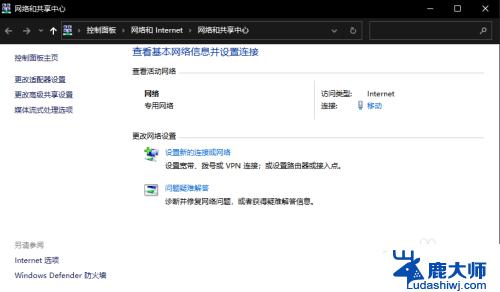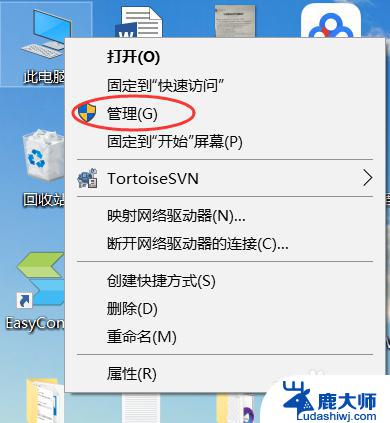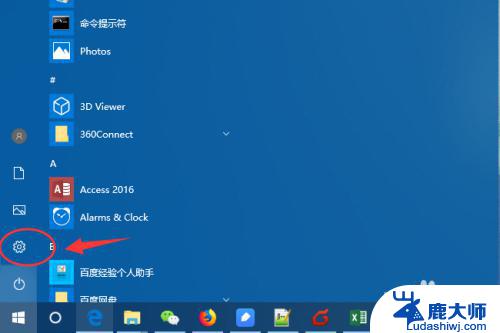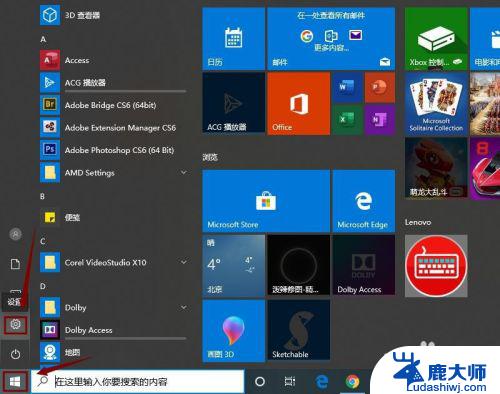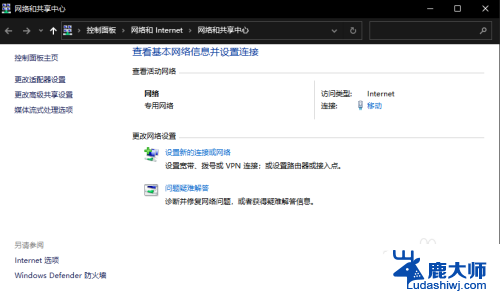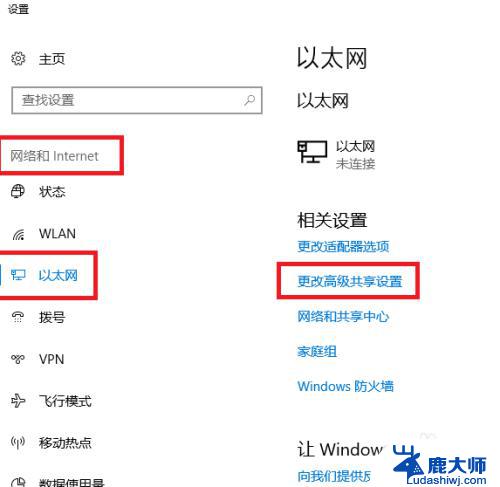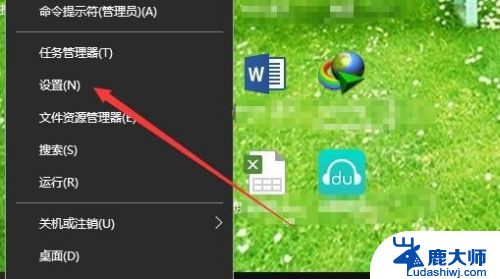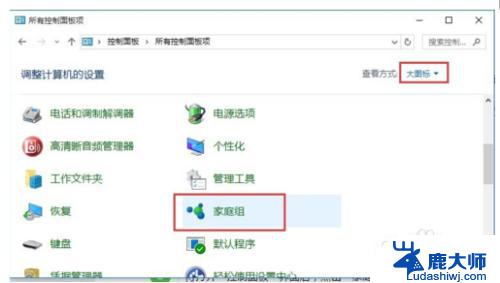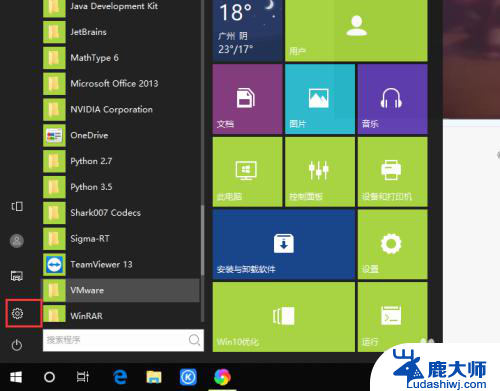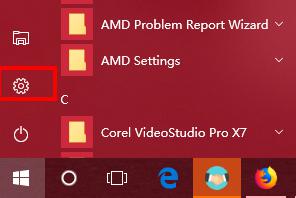win10共享手机网络 win10电脑如何共享手机的数据网络
更新时间:2023-09-08 12:43:26作者:xtyang
在现今智能手机成为人们生活中不可或缺的工具之际,将手机的数据网络与电脑进行共享已成为许多人的需求,特别是对于使用Windows 10操作系统的电脑用户来说,共享手机网络已变得更加便捷和简单。通过一些简单的设置和步骤,Win10电脑可以轻松与手机进行连接,实现共享手机的数据网络功能。这不仅方便了用户在电脑上进行各类网络活动,还能避免在没有Wi-Fi的环境下无法上网的尴尬。本文将介绍Win10共享手机网络的方法和步骤,帮助用户轻松实现手机与电脑之间的数据网络共享。
具体步骤:
1、将手机与电脑用数据线连接。

2、打开手机设置功能。
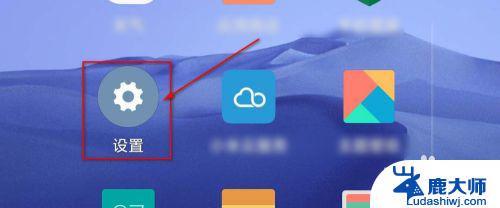
3、进入设置后,点击手机的“连接与共享”按钮。
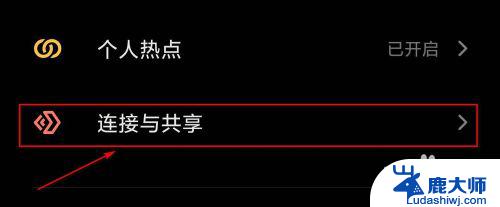
4、在“连接与共享”页面打开“USB网络共享”或“蓝牙网络共享” ,电脑就可以上网络。
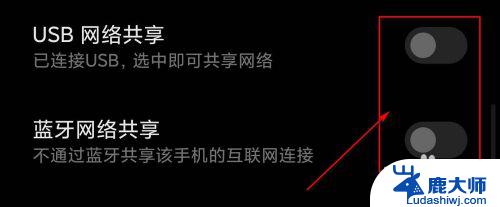
5、如果您身边没有数据线,你可以打开手机下滑菜单。找到“热点”按钮,打开热点按钮记住热点密码。
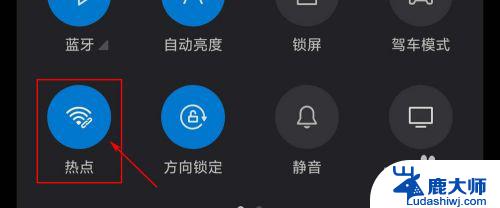
6、在电脑上的WLAN功能处连接你的热点,这样就可以上网了。

以上是win10共享手机网络的全部内容,如果你也遇到了相同的问题,可以参照小编的方法来处理,希望这些方法能对大家有所帮助。